Comment arrêter la lecture de Spotify ? [Guide facile]
Êtes-vous fatigué de lutter pour arrêter le flux incessant de musique sur SpotifyQue vous souhaitiez faire une pause, changer de piste ou simplement profiter d'un moment de silence, maîtriser la lecture de Spotify peut s'avérer précieux. Cet article vous guide à travers les différentes méthodes disponibles. comment empêcher Spotify de jouer, vous permettant de maîtriser votre expérience d'écoute. Nous explorerons des techniques simples et vous fournirons des instructions étape par étape pour mettre en pause, arrêter ou couper la musique sur Spotify, vous permettant ainsi de profiter de la plateforme comme bon vous semble. Rejoignez-nous pour découvrir les secrets pour reprendre le contrôle de votre playlist Spotify et créer des moments de tranquillité dans votre expérience audio.
Guide des matières Partie 1. Empêcher la lecture automatique de Spotify sur votre mobile et votre PCPartie 2. Empêcher la lecture automatique de Spotify en voiturePartie 3. Bonus : Téléchargez de la musique Spotify pour l'écouter sur n'importe quel appareilPartie 4. Conclusion
Partie 1. Empêcher la lecture automatique de Spotify sur votre mobile et votre PC
« Arrêter la lecture de Spotify » désigne l'action consistant à mettre en pause, interrompre ou couper la lecture de musique sur la célèbre plateforme de streaming Spotify. Cette action consiste à utiliser diverses méthodes et commandes pour interrompre le flux musical continu, permettant ainsi aux utilisateurs de faire une pause, de changer de piste ou de profiter du silence.
Que vous souhaitiez mettre temporairement une chanson en pause, arrêter complètement la lecture ou empêcher la lecture automatique des pistes suggérées, comprendre comment arrêter la lecture de Spotify donne aux utilisateurs un meilleur contrôle sur leur expérience d'écoute et leur permet d'adapter leur consommation de musique en fonction de leurs préférences.
Pour empêcher la lecture automatique de Spotify sur votre mobile et votre PC, utilisez des paramètres et des commandes spécifiques. Comment arrêter la lecture de Spotify ? Voici les méthodes pour y parvenir sur les deux plateformes :
Autre numéro:
Pour arrêter complètement la lecture automatique de Spotify sur votre appareil mobile, suivez ces étapes :
- Désactiver la lecture automatique : Lancez l'application Spotify et accédez à l'écran d'accueil. Appuyez sur l'icône en forme d'engrenage en haut à droite pour accéder aux paramètres. Faites défiler vers le bas jusqu'à l'option « Lecture automatique ». Désactivez-la pour désactiver la lecture automatique à la fin d'un morceau, d'une playlist ou d'un album.
- Activer le mode hors ligne : Retournez à l'écran d'accueil et appuyez à nouveau sur l'icône en forme de roue dentée. Dans les paramètres, accédez à la section « Lecture » et activez le mode hors ligne. Cette fonctionnalité empêche Spotify de diffuser automatiquement de la musique, vous permettant ainsi d'écouter exclusivement le contenu téléchargé.
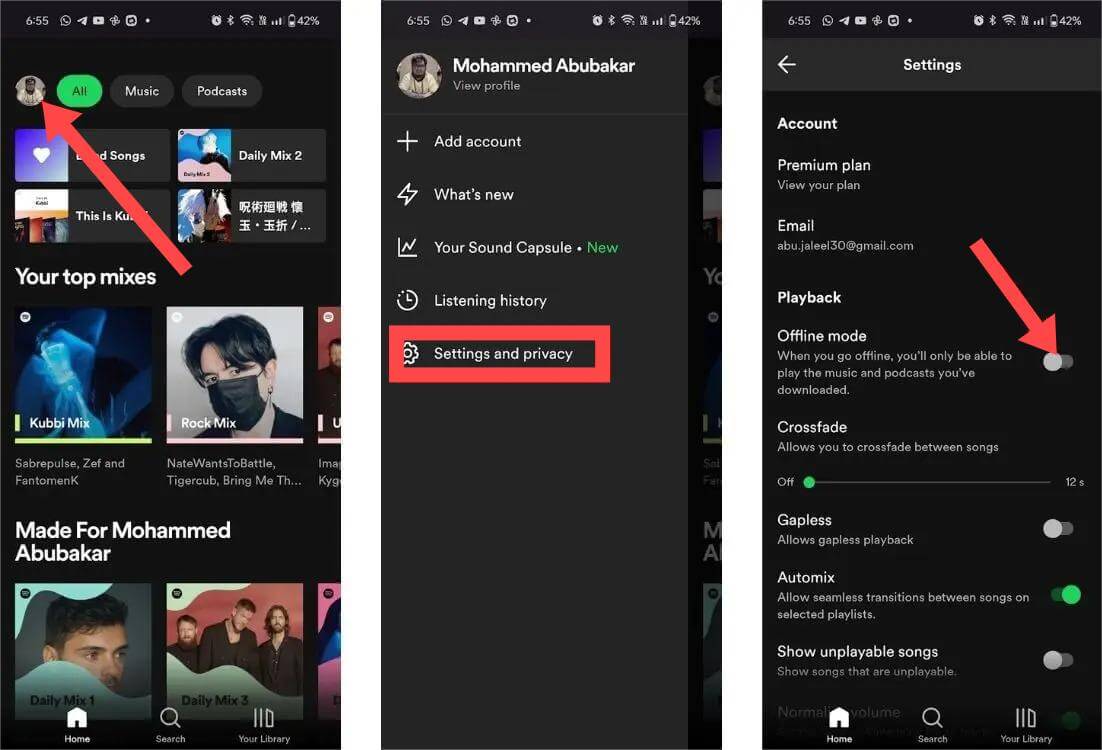
En suivant ces instructions, vous pouvez facilement désactiver la lecture automatique et configurer votre appareil mobile en mode hors ligne sur Spotify, garantissant ainsi un meilleur contrôle sur votre expérience d'écoute.
PC:
Comment empêcher Spotify de fonctionner sur vos PC ? Suivez ces étapes :
- Désactiver la lecture automatique : Ouvrez l'application Spotify et cliquez sur « Modifier » dans le menu en haut à gauche. Dans le menu déroulant, choisissez « Préférences ». Faites défiler jusqu'à « Lecture automatique » et décochez la case « Lire automatiquement les chansons similaires à la fin de votre lecture ».
- Activer le mode hors ligne : Cliquez sur la flèche vers le bas à côté de votre photo de profil et sélectionnez « Paramètres ». Dans la section « Lecture », activez l'option « Mode hors ligne ». Cela empêchera Spotify de lire automatiquement les contenus en streaming.

En suivant ces méthodes, vous pouvez empêcher efficacement Spotify de lire automatiquement de la musique sur votre appareil mobile et votre PC, garantissant ainsi une expérience d'écoute plus contrôlée.
Partie 2. Empêcher la lecture automatique de Spotify en voiture
Pour empêcher la lecture automatique de Spotify en voiture, il faut des méthodes spécifiques. Voici quelques techniques :
Étape 01. Désactiver la lecture automatique Bluetooth :
Si votre téléphone lance automatiquement Spotify lorsqu'il se connecte au Bluetooth de votre voiture, vous pouvez désactiver cette fonctionnalité. Voici un guide étape par étape pour vous aider :
- Ouvrez en effet les paramètres sur votre téléphone en appuyant sur l'application « Paramètres ».
- Recherchez et sélectionnez les paramètres « Bluetooth » dans le menu des options disponibles.
- Recherchez la connexion Bluetooth de votre voiture dans la liste des appareils appairés. Elle peut apparaître avec le nom ou le modèle de la voiture.
- Appuyez sur l'icône des paramètres associée à la connexion Bluetooth de votre voiture. Cette icône est généralement représentée par un « i » ou un symbole d'engrenage.
- Dans les paramètres Bluetooth de votre voiture, recherchez une option liée à la lecture multimédia ou musicale.
- Désactivez la fonction de lecture automatique en désactivant le commutateur ou en décochant la case qui lui est associée.
En suivant ces étapes, vous pouvez empêcher Spotify de se lancer automatiquement lorsque votre téléphone se connecte au Bluetooth de votre voiture. Vous aurez ainsi plus de contrôle sur la lecture de votre musique et pourrez profiter d'une conduite paisible et sans interruption.
Étape 02. Ajuster les autorisations de l'application :
Pour empêcher la lecture automatique de Spotify dans votre voiture, vous pouvez contrôler son accès au système audio. Voici un guide étape par étape pour arrêter la lecture de Spotify :
- Ouvrez le menu « Paramètres » sur votre téléphone et accédez à la section « Applications ».
- Recherchez « Spotify » dans le menu des applications installées et appuyez dessus pour accéder à ses paramètres.
- Dans les paramètres de l'application Spotify, recherchez l'option intitulée « Autorisations » ou « Autorisations de l'application » et sélectionnez-la.
- Dans les paramètres d'autorisations, recherchez l'autorisation liée à l'audio, qui peut être nommée « Enregistrer l'audio » ou « Focus audio ».
- Désactivez l'autorisation « Enregistrement audio » ou « Focus audio » pour Spotify. Cette action empêchera Spotify d'accéder et de diffuser automatiquement votre musique via le système audio de votre voiture.
En suivant ces étapes, vous pouvez contrôler l'accès de Spotify au système audio de votre voiture et empêcher sa lecture automatique. Vous pourrez ainsi mieux contrôler votre musique en conduisant.
Étape 03. Utiliser les commandes embarquées :
Utilisez les commandes du système audio de votre voiture pour arrêter automatiquement la lecture de Spotify. Ces commandes peuvent inclure des boutons lecture/pause, le changement de piste ou une interface multimédia dédiée.
Étape 04. Déconnecter ou mettre en pause Bluetooth :
Déconnecter ou suspendre manuellement la connexion Bluetooth entre votre téléphone et le système audio de votre voiture peut interrompre la lecture automatique de Spotify. Consultez le manuel d'utilisation de votre voiture ou les paramètres Bluetooth de votre téléphone pour savoir comment procéder.
N'oubliez pas que la procédure peut varier selon la marque et le modèle de votre voiture, ainsi que le téléphone que vous utilisez. Consultez le manuel d'utilisation du véhicule ou demandez l'aide du fabricant si nécessaire. Grâce à ces méthodes, vous pourrez reprendre le contrôle de la lecture automatique de Spotify et profiter d'une expérience d'écoute plus personnalisée dans votre voiture.
Partie 3. Bonus : Téléchargez de la musique Spotify pour l'écouter sur n'importe quel appareil
Vous cherchez une solution pratique pour télécharger et écouter votre musique Spotify préférée sur n'importe quel appareil, sans connexion Internet ? Ne cherchez plus ! AMusiqueSoft Spotify Music ConverterCe logiciel télécharge la musique Spotify sur votre ordinateur, contrairement au compte premium qui la conserve en cache. Vous ne perdrez donc pas votre musique, même si vous désinstallez l'application Spotify. De plus, les fichiers musicaux présents sur votre ordinateur sont exempts de DRM, car ce programme a supprimé la protection. Vous pouvez facilement partager ces fichiers musicaux ou les sauvegarder sur des périphériques de stockage externes. Spotify n'arrête pas de sauter des chansons sur son application, vous pouvez transférer des téléchargements vers d'autres lecteurs MP3 pour obtenir une meilleure expérience de lecture.
Ce programme est aussi un convertisseur, et il convertit les fichiers OGG sur Spotify en formats comme MP3, WAV, FLAC et AC3. Les processus de conversion et de téléchargement semblent complexes sur le papier, mais les vitesses élevées de 35x rendront tout simple. Ce sont les vitesses les plus élevées qui produisent également des fichiers de sortie de haute qualité.
Voici les étapes simples que vous devez suivre pour utiliser AMusicSoft Spotify Music Converter effectivement:
Étape 1 : installer et lancer le logiciel
Téléchargez et installez AMusicSoft Spotify Music Converter sur votre ordinateur. Une fois installé, lancez le programme.
Téléchargement gratuit Téléchargement gratuit
Étape 2 : ajouter de la musique Spotify
Ouvrez Spotify sur votre ordinateur et sélectionnez les chansons, playlists ou albums à télécharger. Copiez l'URL du contenu sélectionné et collez-la dans la barre de recherche d'AMusicSoft. Spotify Music Converter. Alternativement, vous pouvez directement glisser-déposer les chansons ou les listes de lecture Spotify dans le logiciel.

Étape 3 : Choisissez le format de sortie et les paramètres
Sélectionnez le format de sortie souhaité pour votre musique Spotify téléchargée. AMusicSoft Spotify Music Converter Prend en charge divers formats populaires comme MP3, FLAC, WAV, AAC, etc. Vous pouvez également personnaliser d'autres paramètres, comme la qualité audio, la vitesse de conversion et le dossier de sortie.

Étape 4: démarrer la conversion
Après avoir sélectionné le format de sortie et ajusté les paramètres, cliquez sur le bouton « Convertir » ou « Démarrer » pour lancer la conversion. Le logiciel convertira les fichiers musicaux Spotify au format souhaité rapidement et efficacement.

Étape 5 : Profitez de la musique Spotify téléchargée sur n’importe quel appareil
Une fois la conversion terminée, vous pouvez localiser les fichiers musicaux Spotify téléchargés dans le dossier de sortie spécifié. Vous pouvez ensuite les transférer sur n'importe quel appareil, comme un smartphone, un lecteur MP3 ou une tablette, et profiter de votre musique Spotify préférée hors ligne, à tout moment et où que vous soyez.
AMusiqueSoft Spotify Music Converter Téléchargez facilement de la musique Spotify, libérez-vous des contraintes du streaming en ligne et profitez de vos morceaux préférés hors ligne sur différents appareils. Avec son interface intuitive et ses puissantes fonctionnalités de conversion, AMusicSoft Spotify Music Converter est un compagnon fiable pour tous les passionnés de musique.
Partie 4. Conclusion
À l'ère du streaming musical, savoir comment arrêter la lecture de Spotify est crucial pour garder le contrôle de votre écoute. Que ce soit pour faire une pause, changer de piste ou profiter du silence, pouvoir mettre en pause ou interrompre la lecture de Spotify est un atout majeur. Pour encore plus de plaisir musical, essayez l'application pratique. AMusiqueSoft Spotify Music ConverterGrâce à la possibilité de télécharger et de convertir de la musique Spotify dans différents formats, vous pouvez écouter vos morceaux préférés sur n'importe quel appareil, à tout moment et en tout lieu. Prenez le contrôle de votre expérience Spotify et améliorez votre écoute musicale avec AMusicSoft. Spotify Music Converter dès aujourd’hui.
Les gens LIRE AUSSI
- Comment ajouter Spotify aux enceintes Sonos sans aucun problème ?
- 7 meilleurs visualiseurs de musique Spotify à utiliser en ligne et hors ligne
- Comment annuler le téléchargement des chansons Spotify pour libérer de l'espace de stockage
- Inconvénients et avantages de Spotify : un examen complet
- Comment télécharger la version PC crackée de Spotify sur Windows/Mac
- Écoute de musique fluide : comment fondre des chansons sur Spotify ?
- Comment obtenir un téléchargement de haute qualité de Spotify Music ?
- Comment conserver Spotify Music sur PlayStation 4/5 pendant que vous jouez
Robert Fabry est un blogueur passionné, un passionné de technologie, et peut-être pourra-t-il vous contaminer en partageant quelques astuces. Il a également une passion pour la musique et a écrit pour AMusicSoft sur ces sujets.